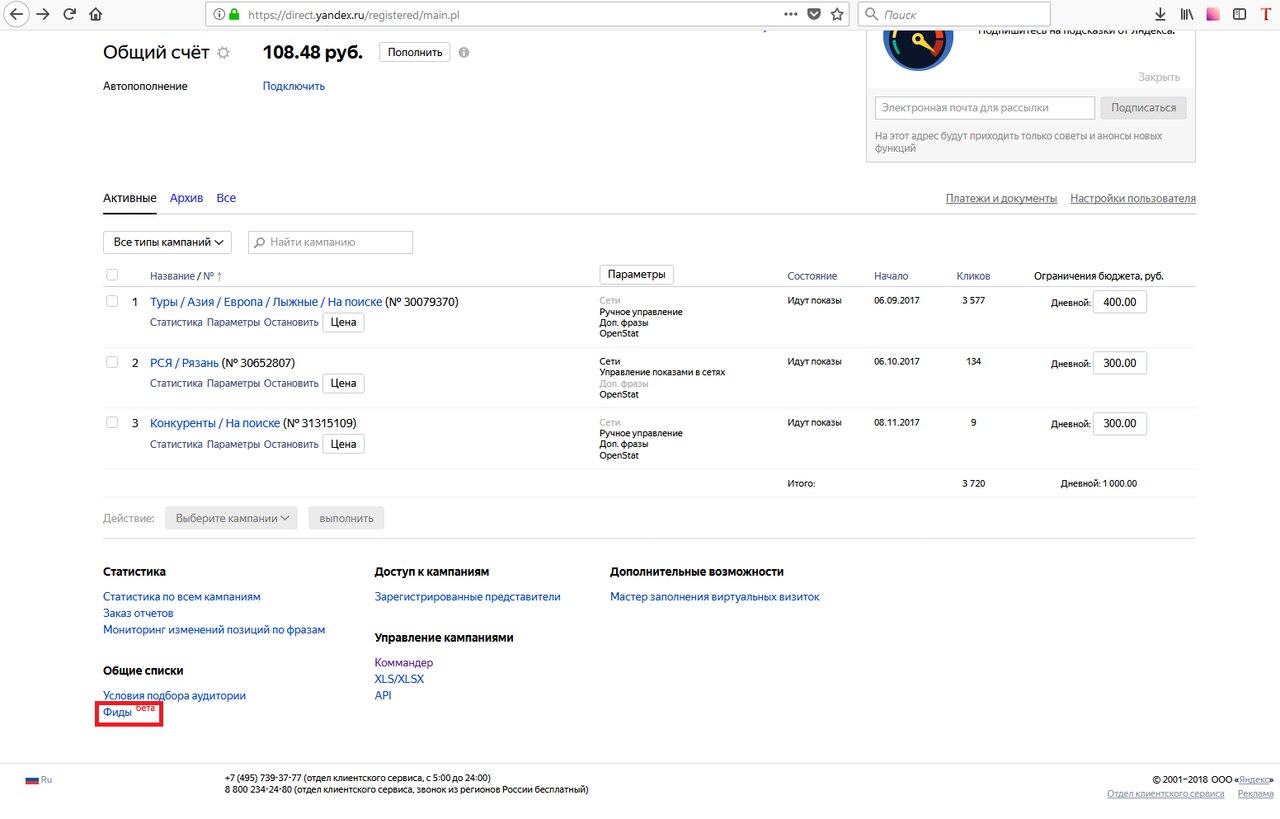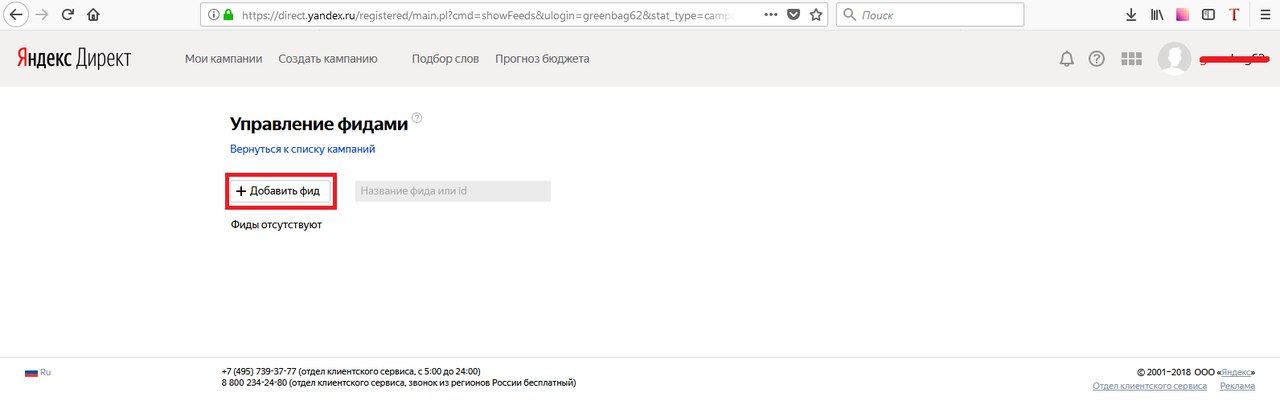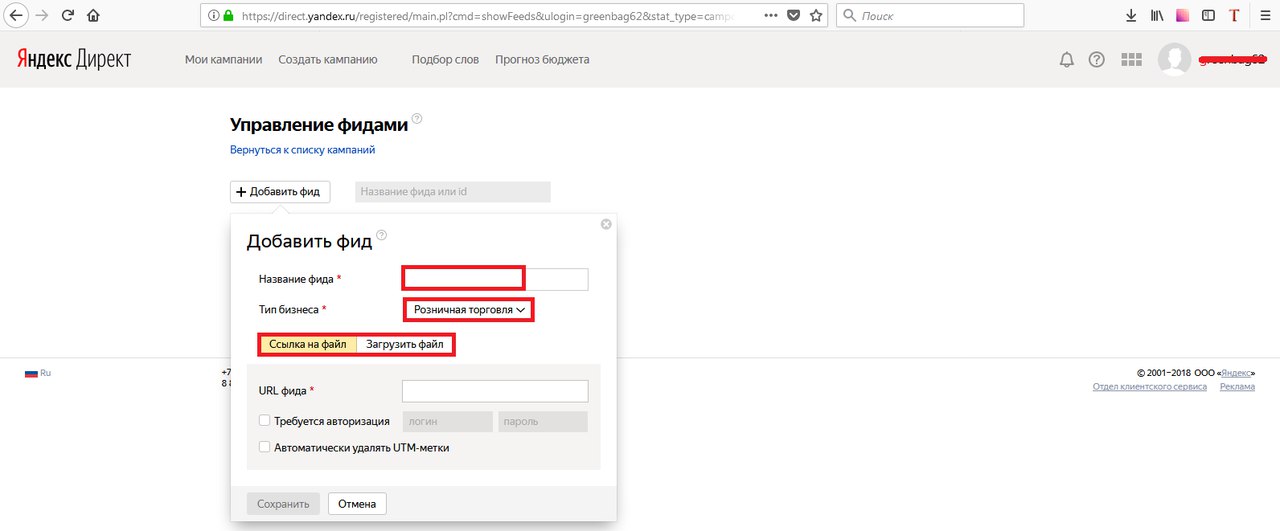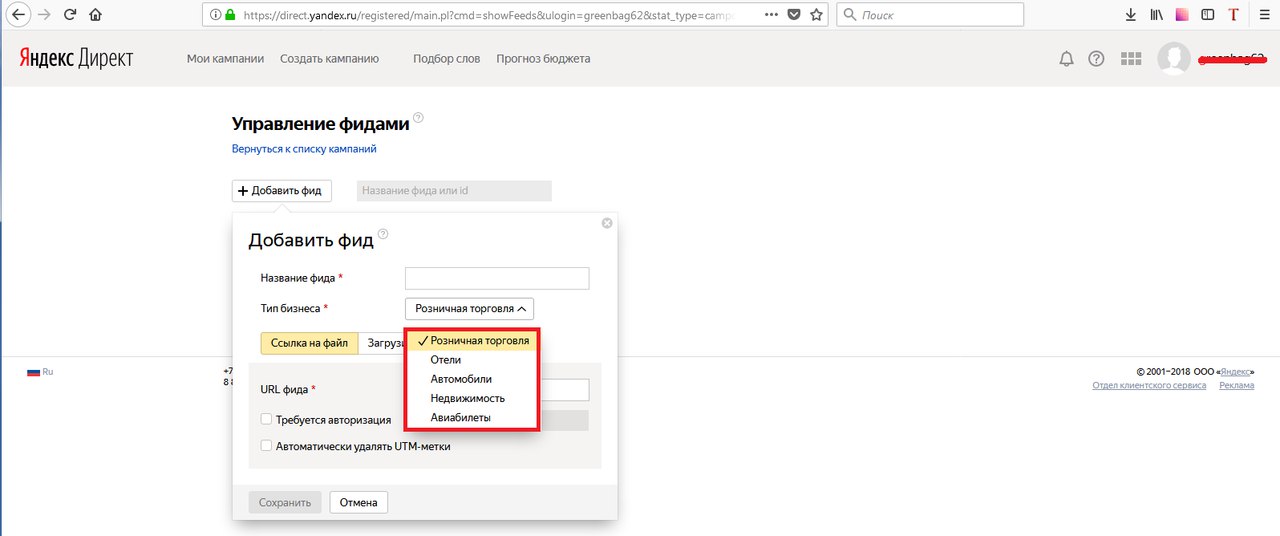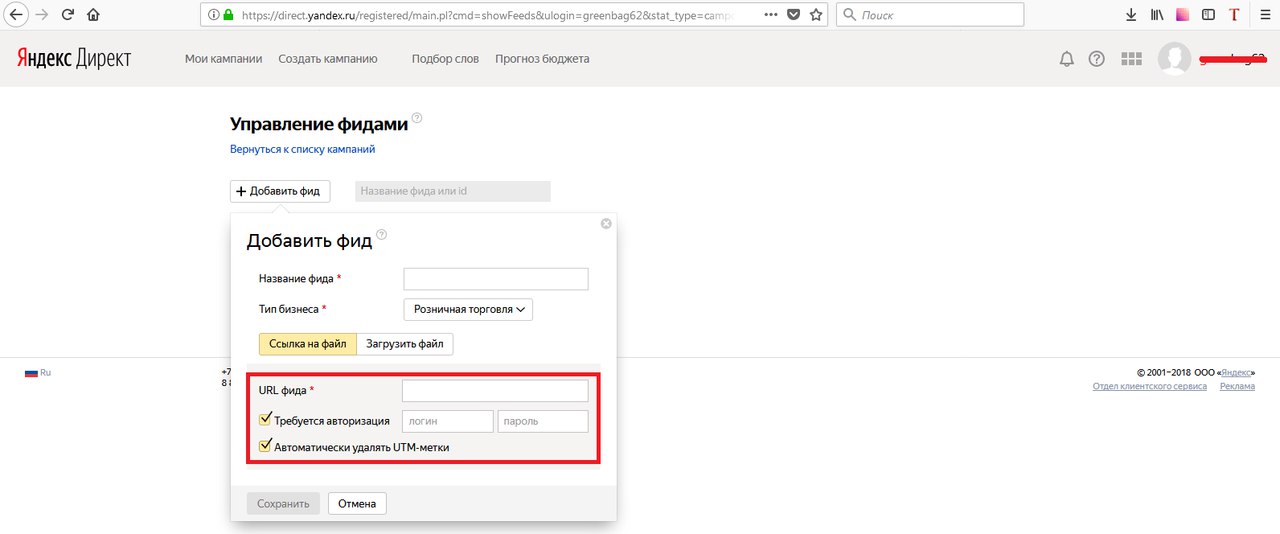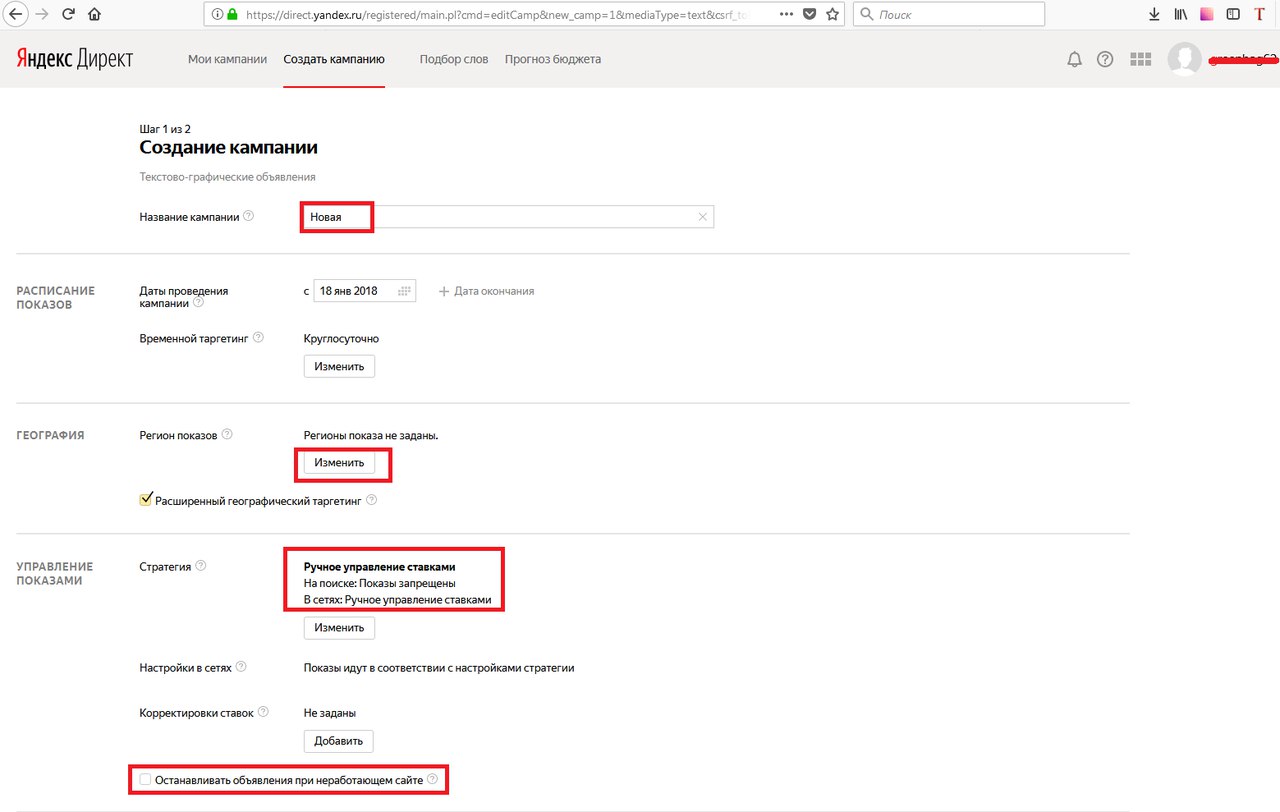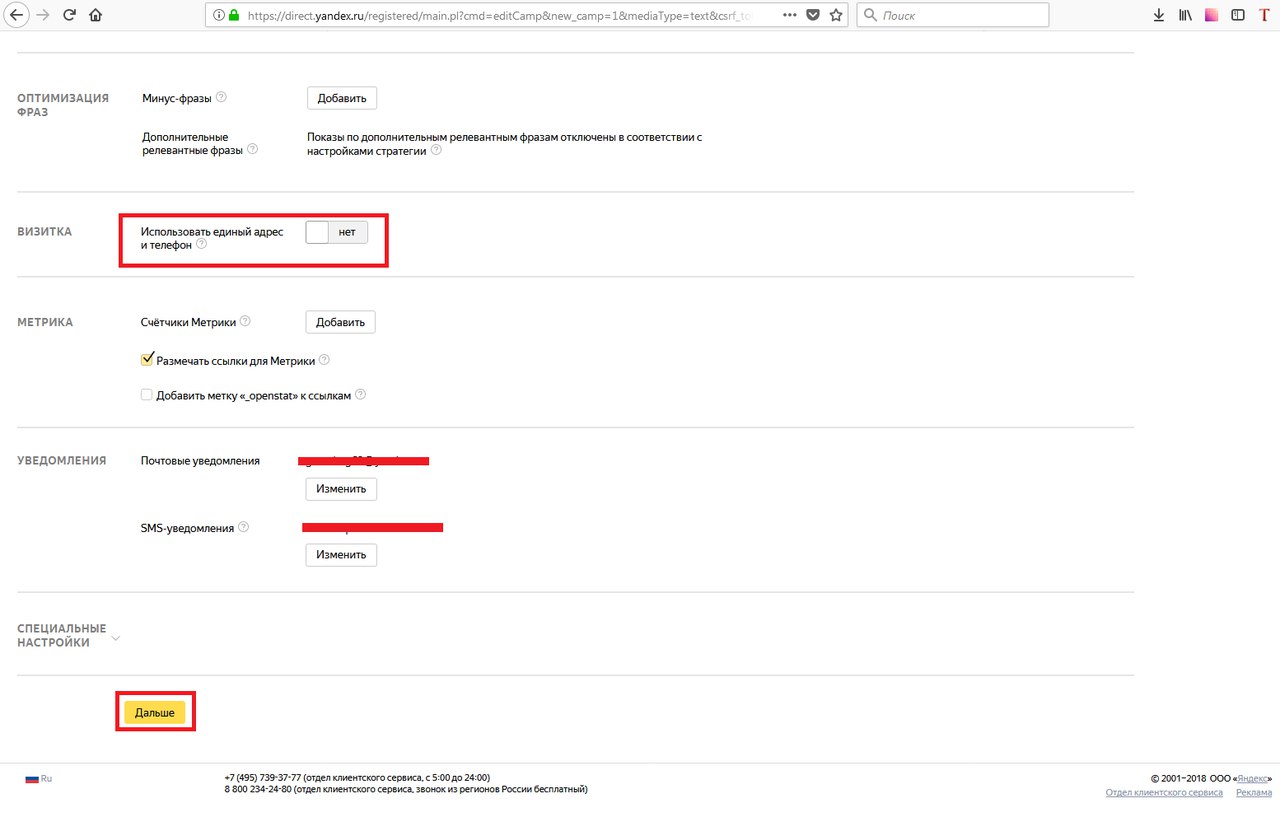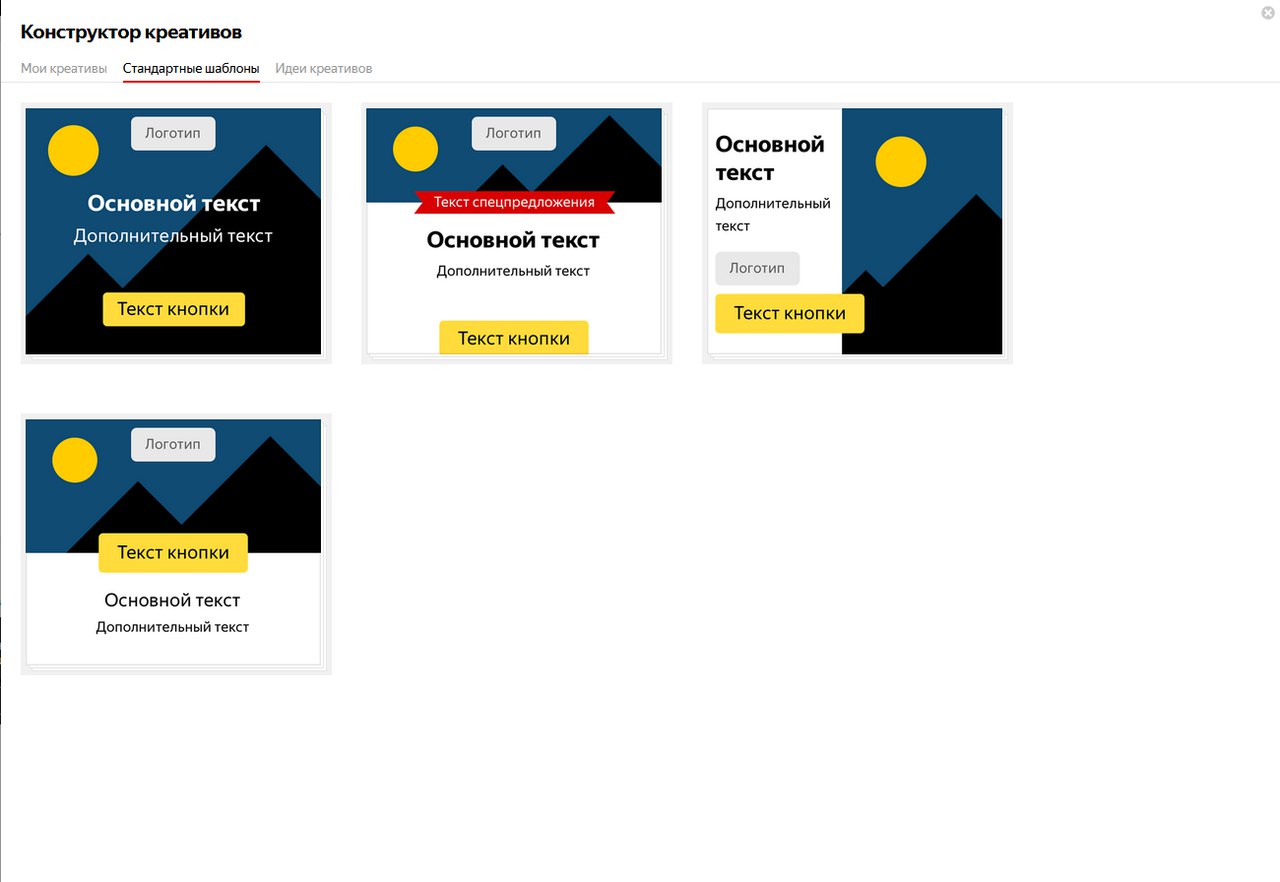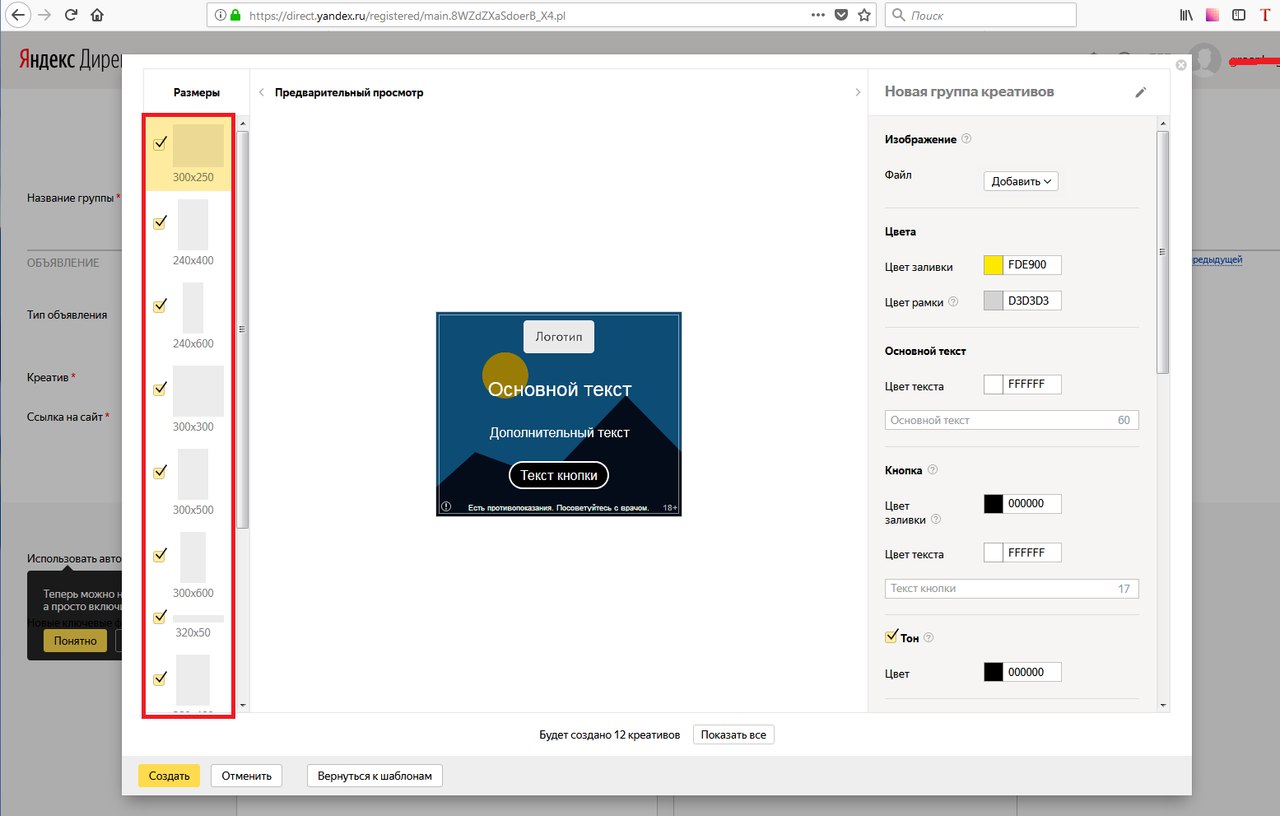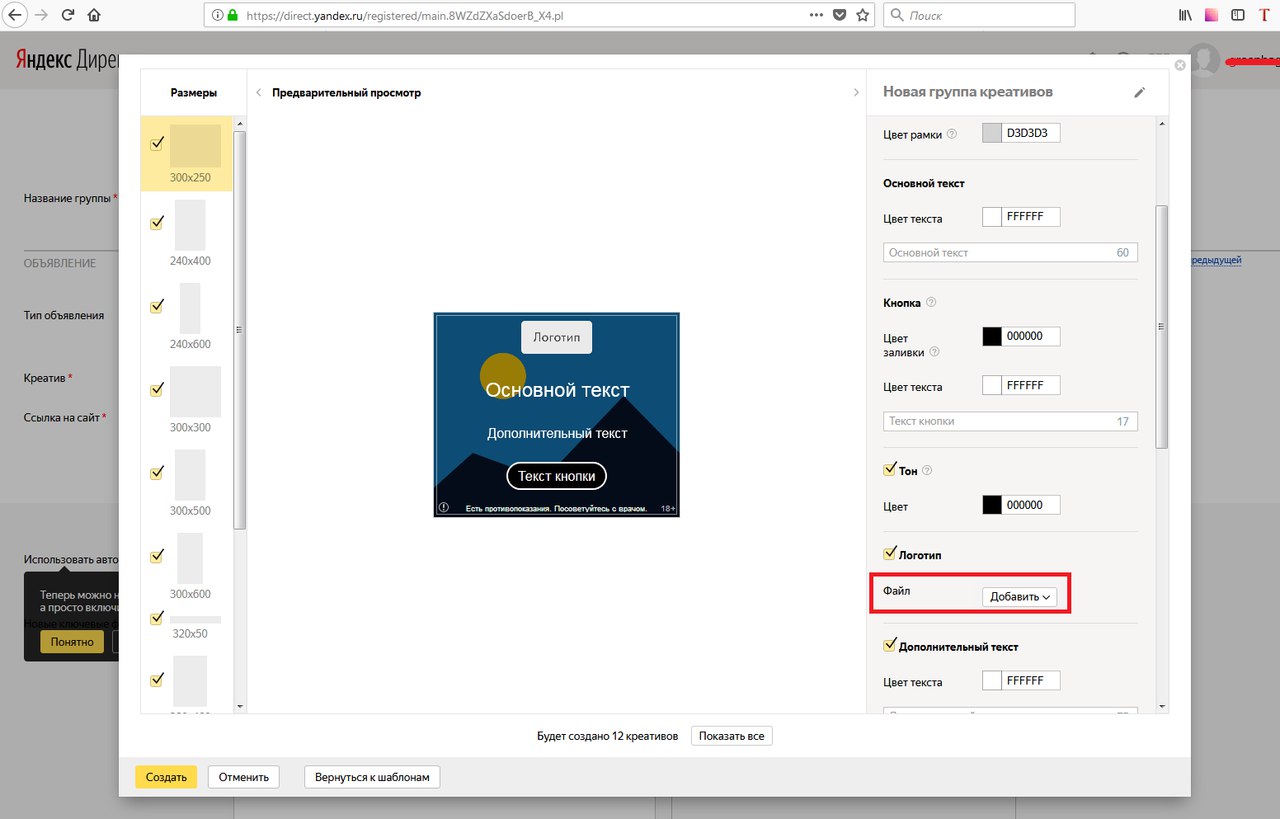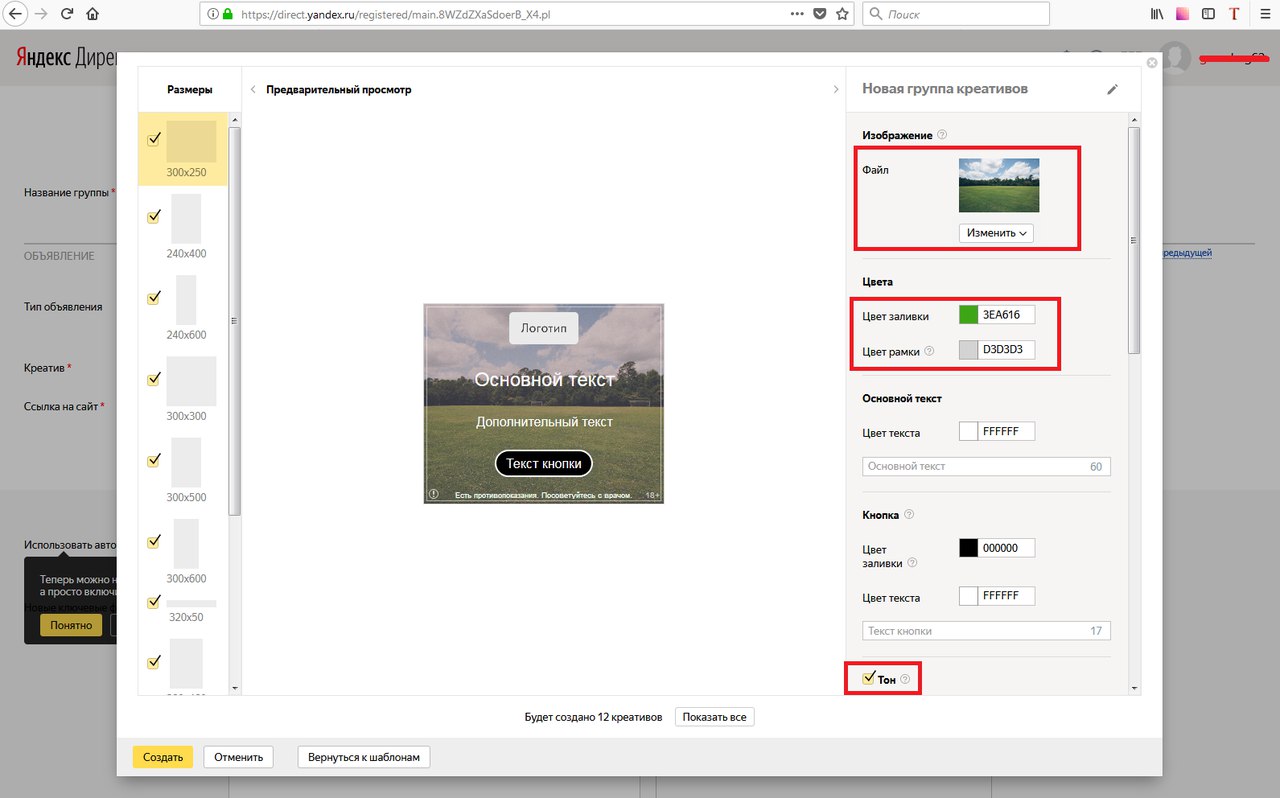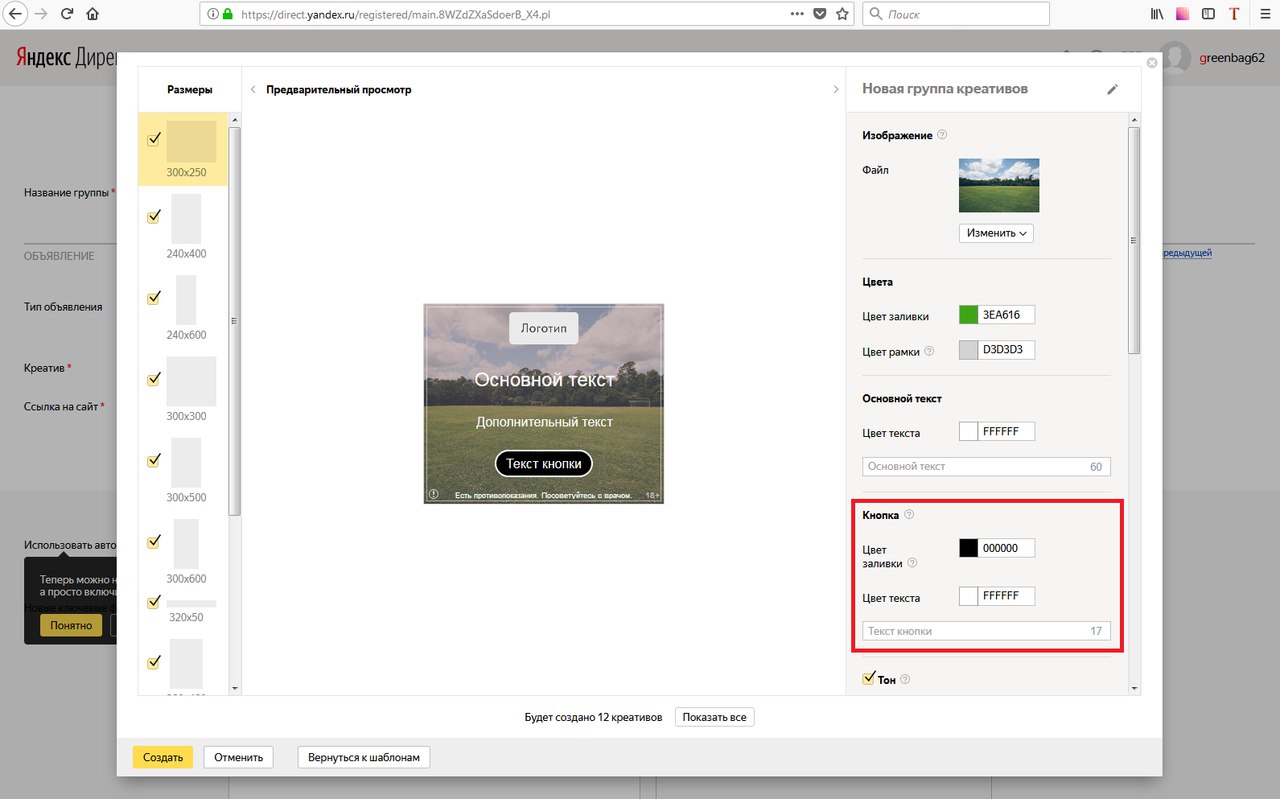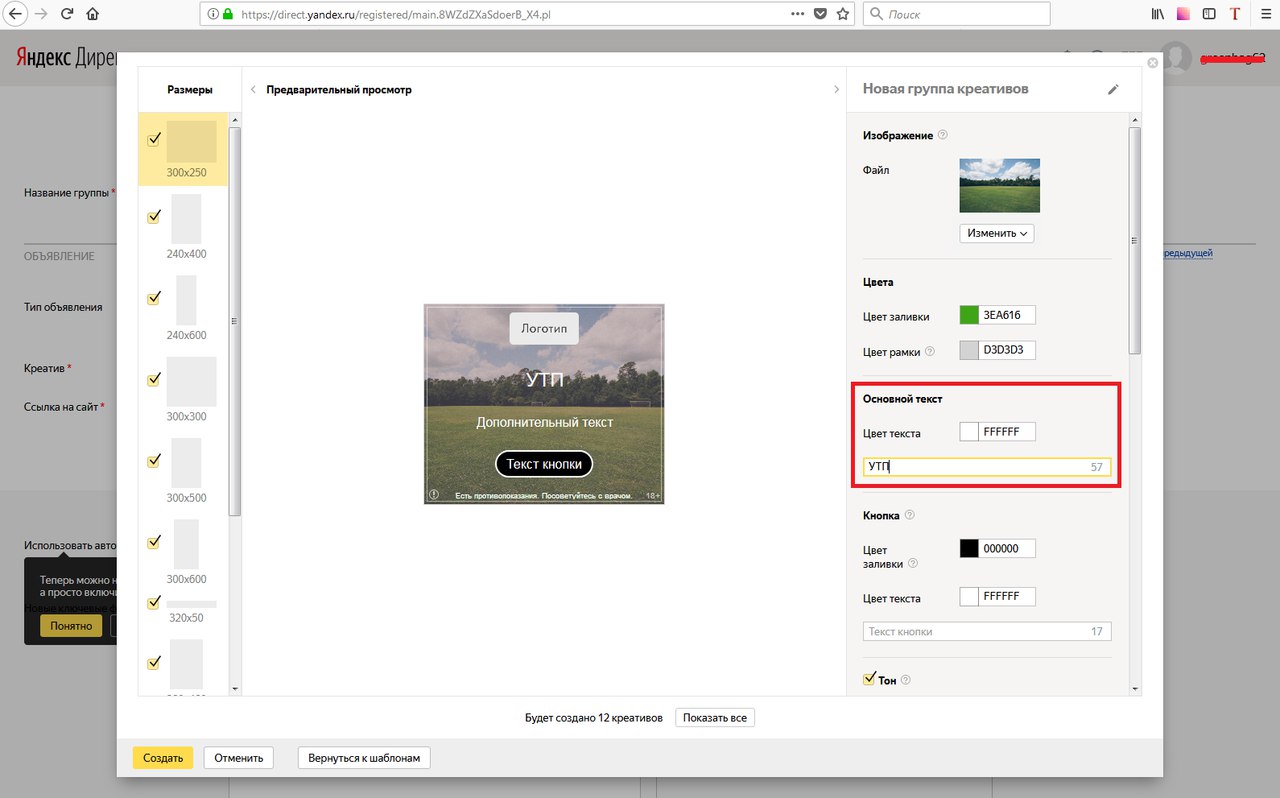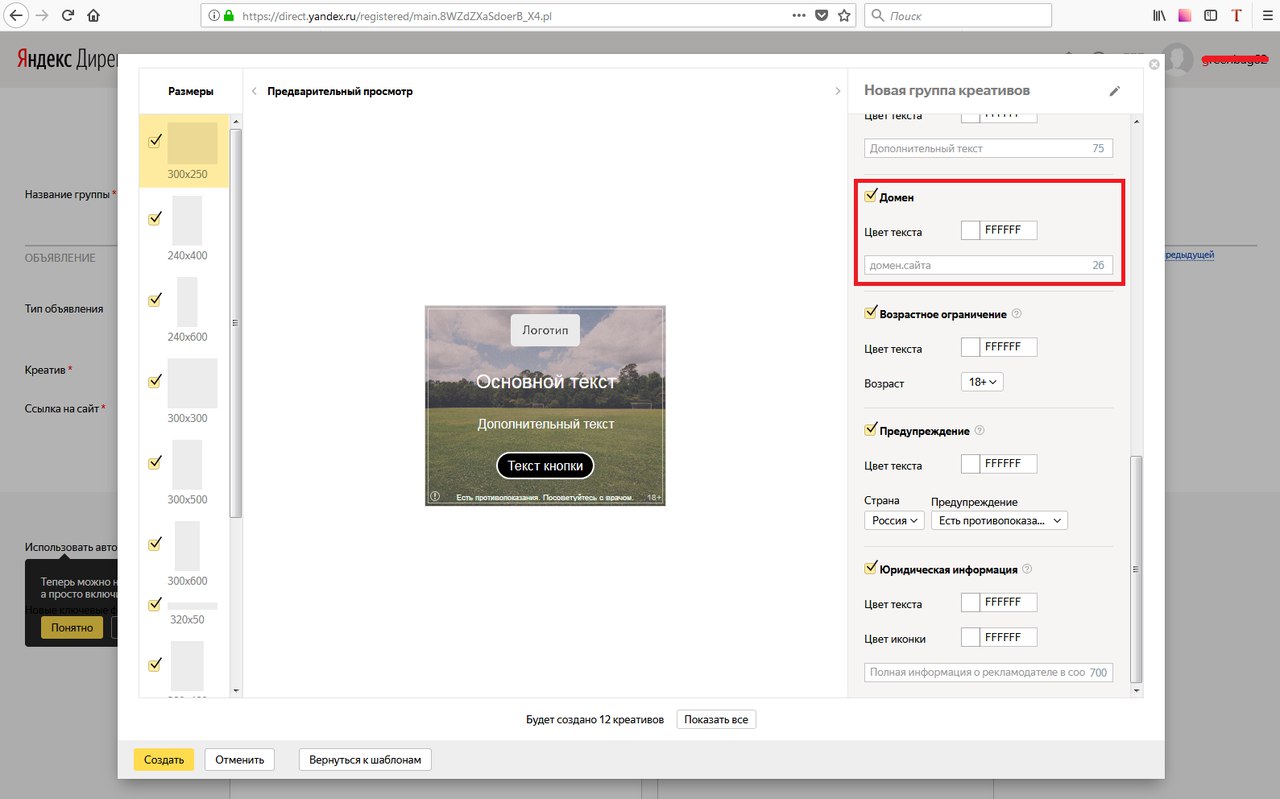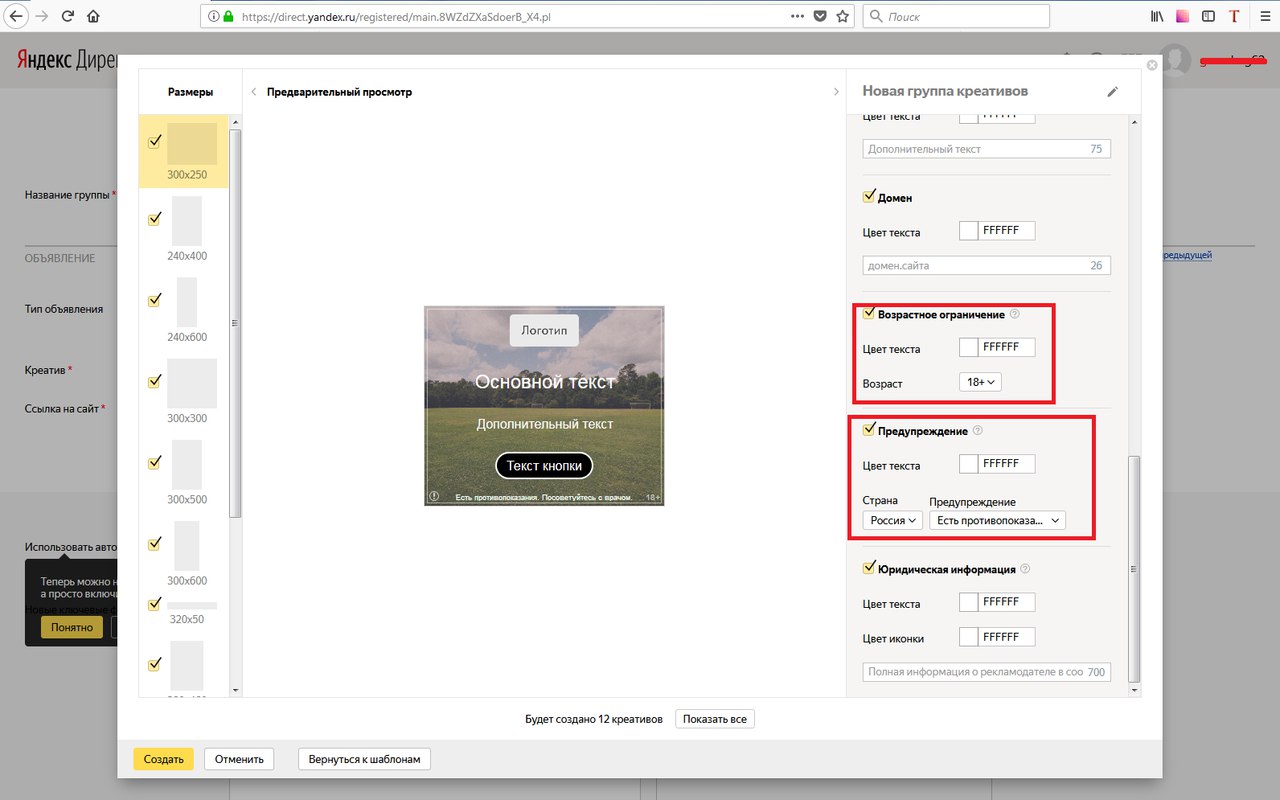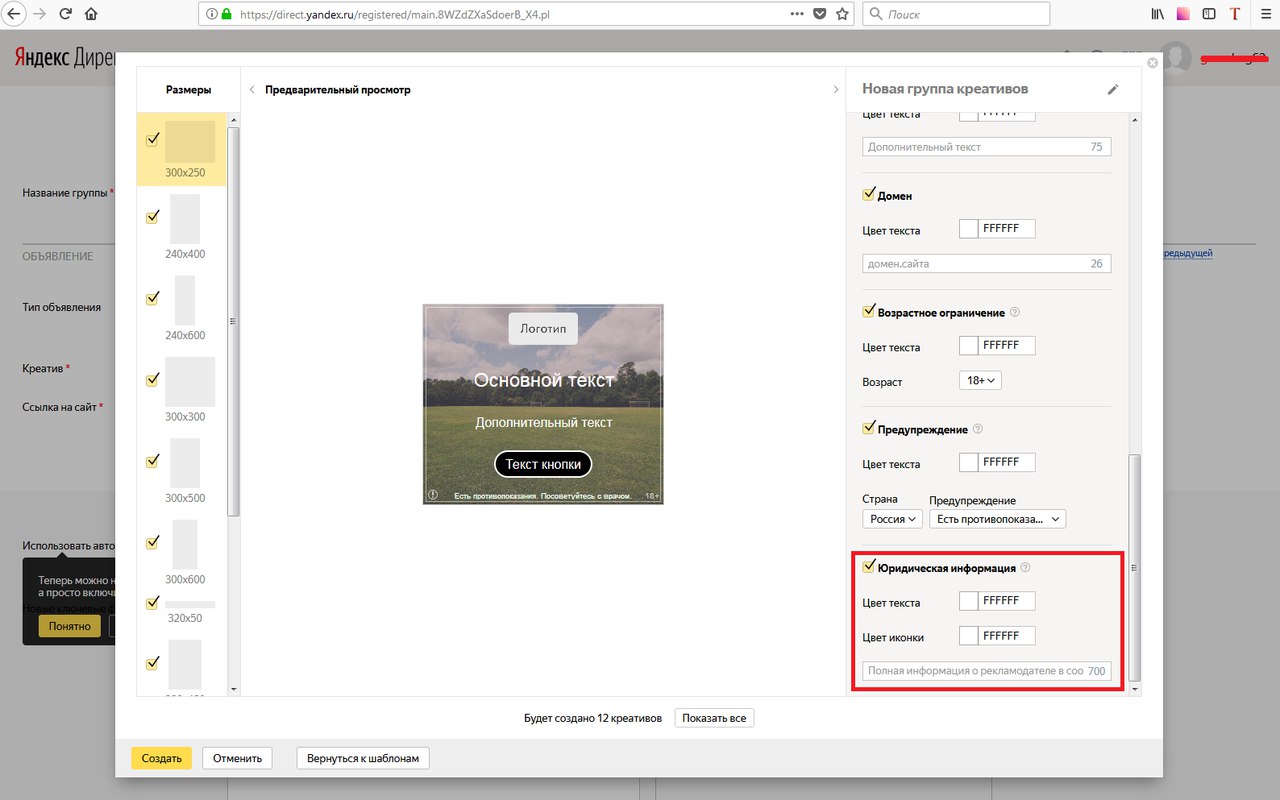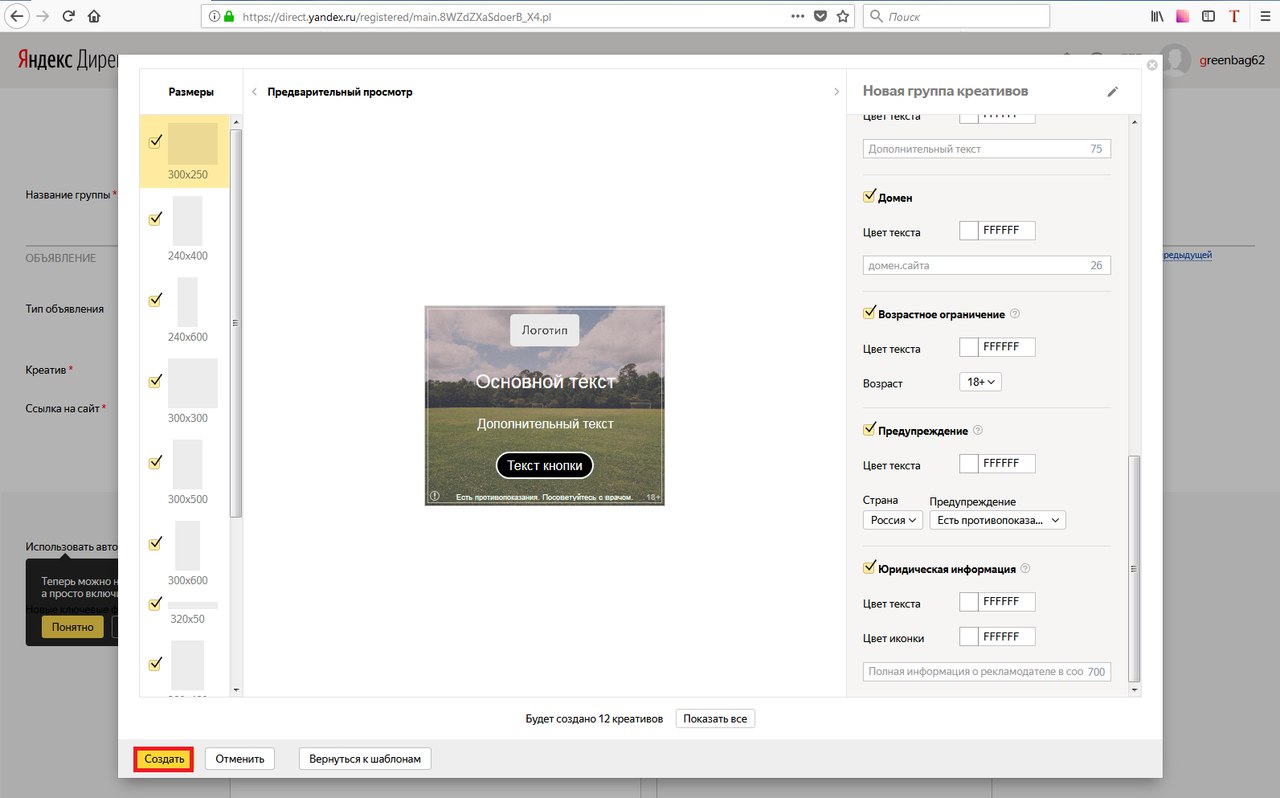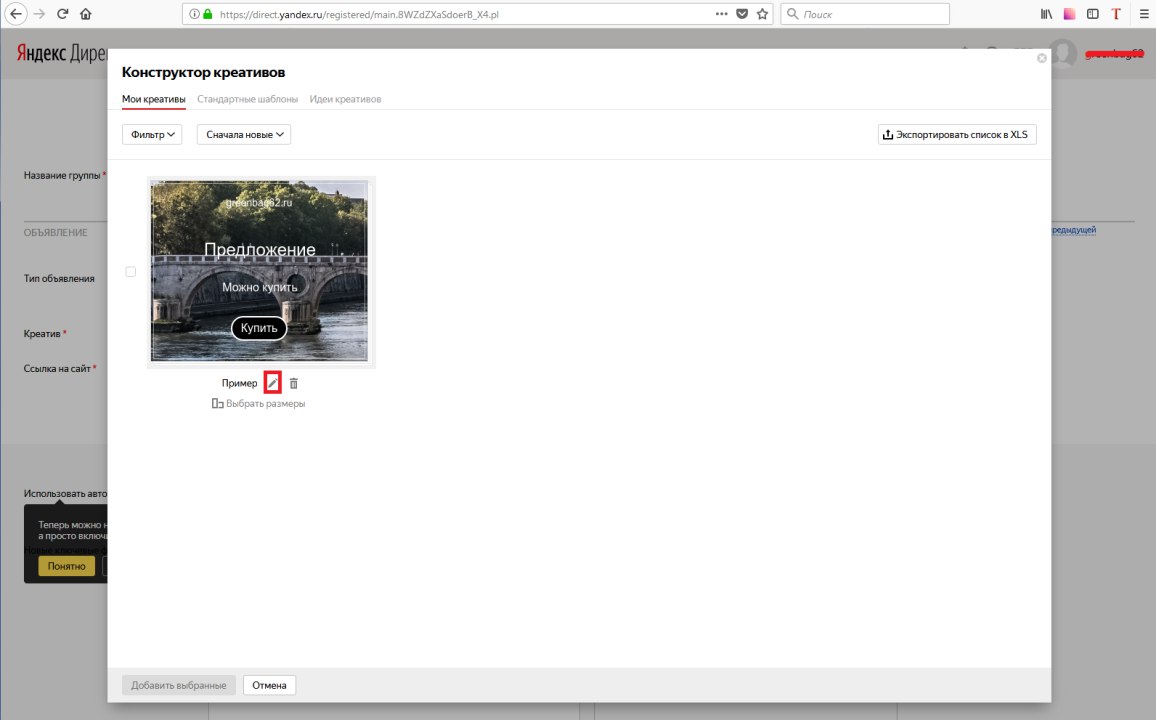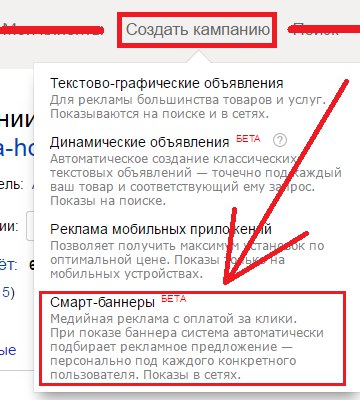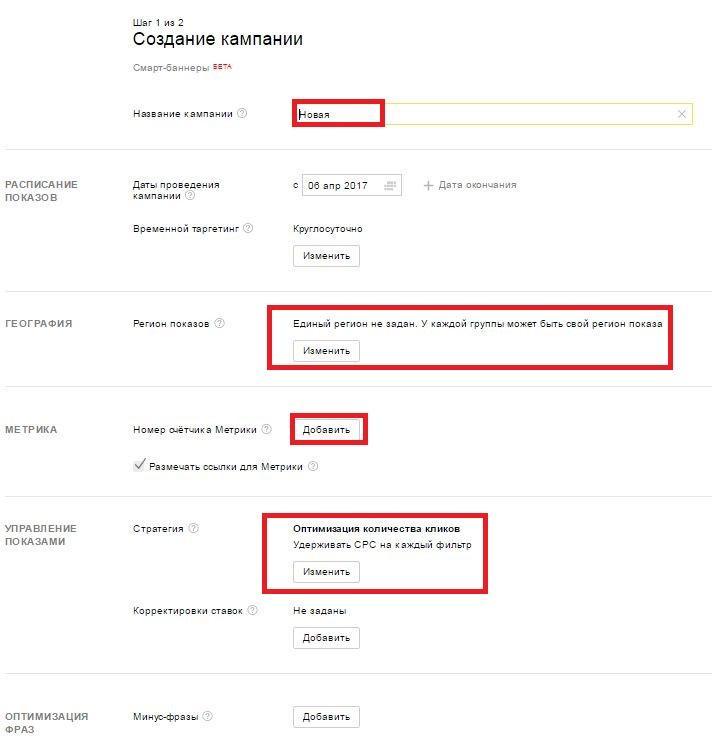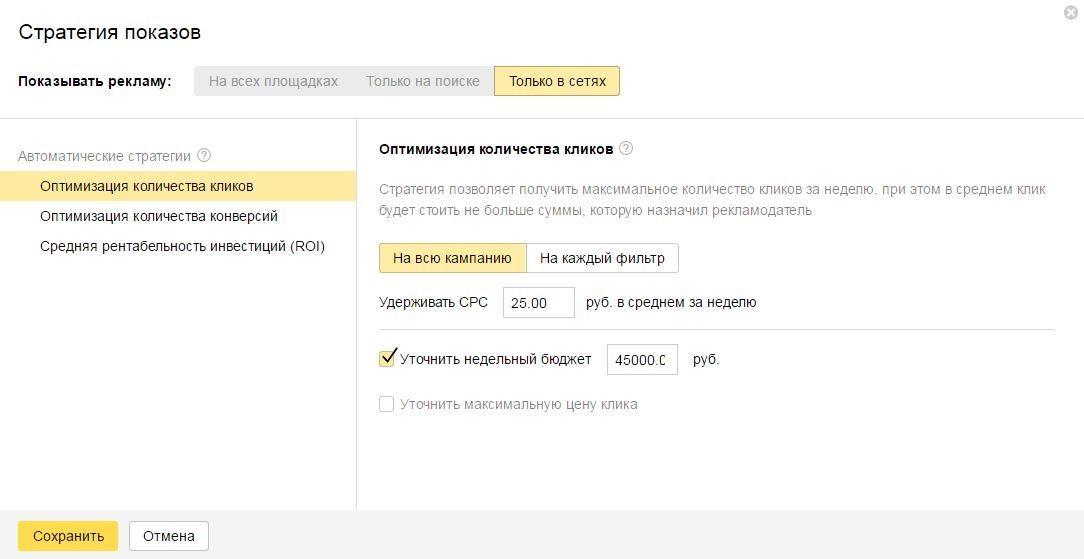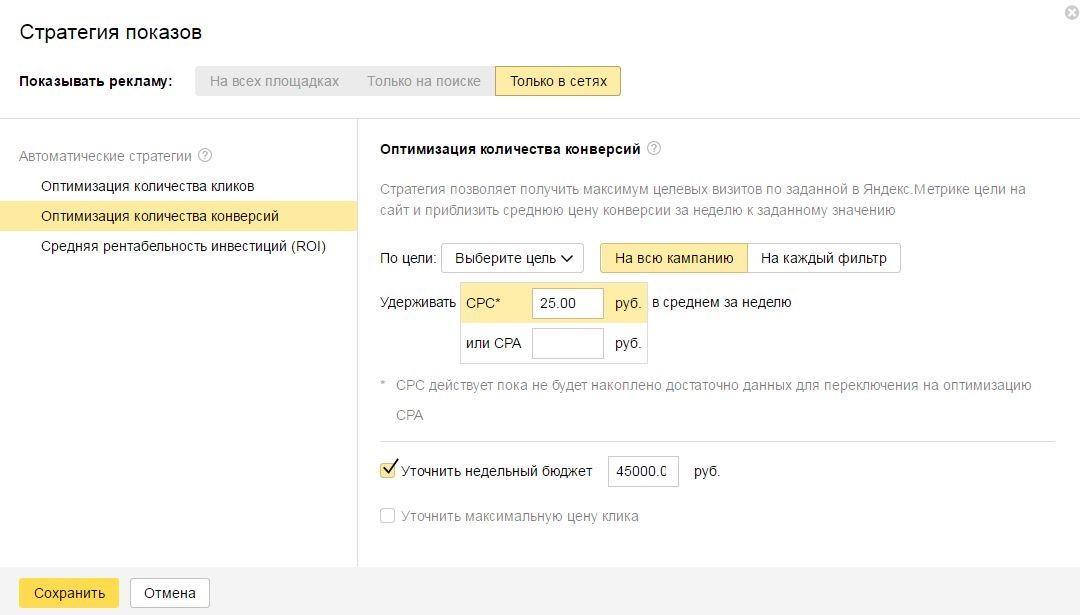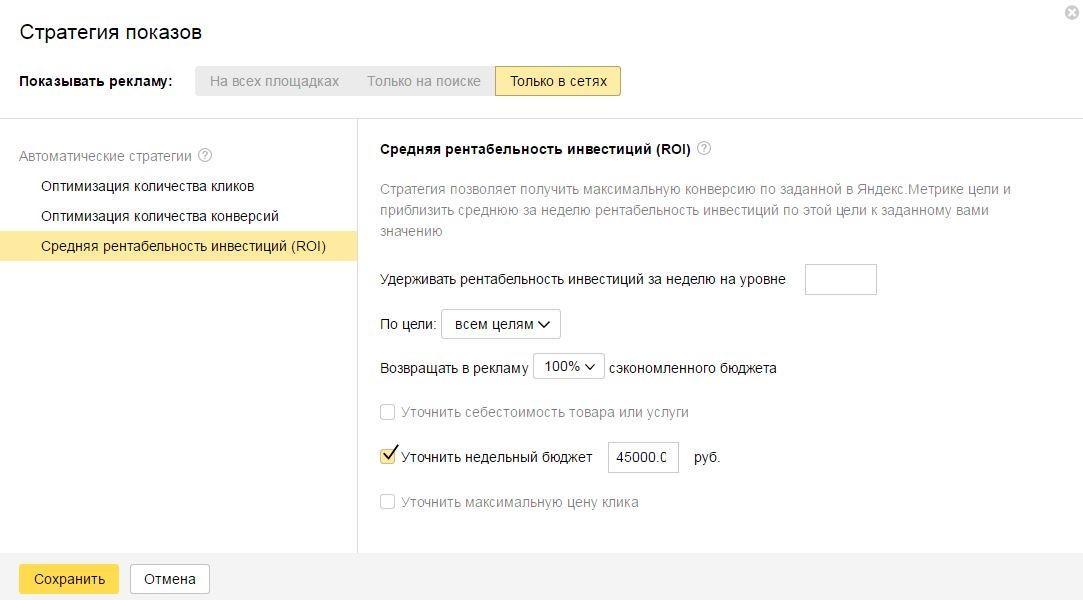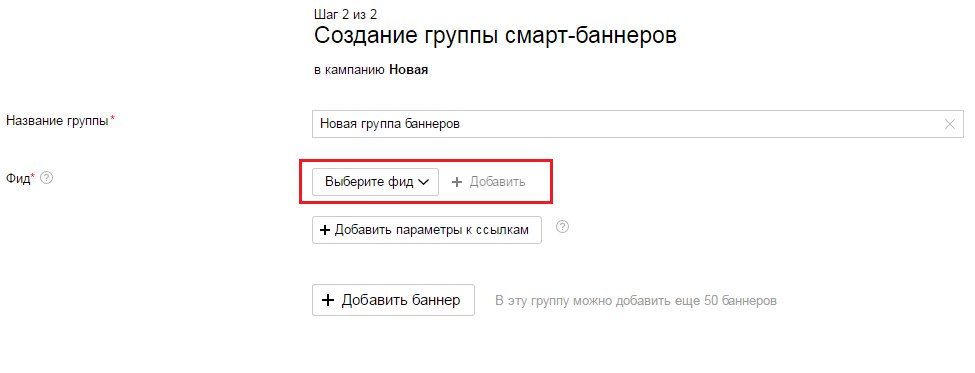Как создавать рекламные смарт-баннеры в сетях Яндекс Директ
Создатели Яндекс Директа постарались сделать свое детище как можно более дружелюбным по отношению к пользователям. Взаимодействие с продуктом максимально облегчено за счет постоянного добавления новых функций и возможностей.
Недавним внедрением стали «Смарт-баннеры» — разновидность медийных объявлений, которые демонстрируются на партнерских сайтах Яндекса.
Ключевое отличие этого вида рекламы — не нужно собирать семантическое ядро, подбирать ключевики. Настройка показов смарт-баннеро производится путем выгрузки файл с перечнем товаров. Об остальном система позаботится сама. Она создаст интерактивное визуальное оформление, выберет юзеров для показов согласно интересам, истории переходов и визитам на различные ресурсы.
Автоматически сгенерированный смарт-баннер может занять весь рекламный блок или только его части.
Эта новинка позволяет рекламироваться в следующих сферах:
⦁ недвижка;
⦁ спецтехника;
⦁ авто;
⦁ книги;
⦁ товары для строительства;
⦁ авиабилеты;
⦁ гостиницы и отели;
⦁ одежда;
⦁ бытовая техника;
⦁ мебель;
⦁ товары для детей;
⦁ спортинвентарь;
⦁ и прочие элементы розничной торговли.
Чем отличаются смарт-баннеры от стандартной медийной рекламы?
⦁ Баннеры красочно оформлены, имеют яркие интерактивные кнопки, динамические элементы. Подобные спецэффекты мгновенно приковывают взгляд пользователя.
⦁ Товары подбираются по интересам аудитории, за счет чего средства, вложенные в рекламу, расходуются максимально эффективно.
⦁ Средства списываются за количество кликов, как и принято в системе Яндекс Директ. Получается выгодная цена за конверсию.
⦁ Выгружать новые товары можно автоматически, непосредственно из магазина. Если товаров всего 100 и меньше, то выгружать можно и вручную, но если это гигантская торговая площадка с тысячами товаров, которые постоянно обновляются, перенастраивать кампании в ручном режиме можно очень долго. Автоматизация значительно упрощает процесс, уменьшает затраты времени и минимизирует возможность ошибки при настройке кампании.
⦁ В настройке баннеров нет ничего сложного.
⦁ Можно установить разные фильтры, которые позволят сделать более «хитрые» настройки кампании, повысив ее эффективность.
Как сделать смарт-баннер?
Заходим в Яндекс Директ, на главной странице жмем вкладку «Фиды» (фид – список данных о товарах, их характеристике и стоимости). Загружается такая инфа из файла в форматах Excel (.xls, .csv) или .yml (сведения из «Яндекс Маркета»).
В разделе «Управления фидами» добавляем новый, щелкнув нужную кнопку.
Вводим данные: название, выбираем тип бизнеса, а также выбираем способ загрузки файла в систему.
Опция «Вид бизнеса» добавляется один раз и не поддается коррекции, если будет ошибка, то изменить ничего нельзя.
Вы можете выбрать:
⦁ розничная торговля;
⦁ отели;
⦁ автомобили;
⦁ недвижимость;
⦁ авиабилеты.
Чтобы загрузить файл, для каждого типа используются разные шаблоны.
Максимум выгрузить можно 500 000 товаров. Если объем больше, нужно разделить данные на несколько файлов.
Добавляя фид, можно настроить автоматизации с использованием нужного поля.
Как только закончили заполнять данные, нажимаем «Сохранить». Готово, фиды добавлены. Продолжаем работать над отображением баннера. Создаем РК и добавляем туда группу объявлений. Чтобы продолжить работу, нужна стратегия «Показы только в сетях». Далее нужно заполнить основные данные и контактную инфу.
После этого нужно заняться оформлением. Для этого применяется «Конструктор креативов», куда можно перейти из основной страницы РК.
После нажатия «Создать креатив», вы увидите окно, где для установки можно выбрать следующее:
вид макета (шаблон);
размеры (240*400, 300*250, 728*90, 300*600, 240*600, 300*500, 970*250);
загрузить логотип;
установить фон, добавить фоновую заливку («Тон»), рамку;
разместить и оформить кнопку;
добавить текст или специально предожение (акция, скидки и т. п.);
поставить ссылку на веб-сайт;
установить ограничение по возрасту и задать текст предупреждения, согласно требованиям законов о рекламе;
уточнить юридическую информацию о рекламодателе и/или включить наличие дополнительной (обязательное требование при рекламе медикаментов и объектов недвижимости, которые приобретаются на основе долевого строительства).
Благодаря этим функциям, вы придадите фидам уникальный вид, передадите фирменный стиль и составляющую имиджа, что обязательно для брендирования.
Внешнее оформление смарт-баннера закончено, теперь нажимаем «Создать креатив», который добавится в специальную библиотеку.
Возможно, потом придется редактировать макет, для этого можно воспользоваться кнопкой «Редактировать».
Теперь мы имеем готовый макет и загруженные данные о продвигаемых продуктах.
Как создавать РК со «смарт-баннерами»?
Теперь создаем рекламную кампанию. Для этого нажимаем нужную кнопку и из предложенных вариантов выбираем «Смарт-баннеры».
Это абсолютно новый вид рекламной компании, поэтому настраиваемые элементы имеют свои особенности:
⦁ не нужно заполнять Яндекс Визитку, где содержится контактная информация (это объясняется ориентацией на интернет-магазины без строгой привязки к конкретной геолокации);
⦁ нет пункта «Расширенный географический таргетинг»;
⦁ в доступе только 3 вариант стратегии оплаты и показов;
⦁ отсутствует раздел, который отвечает за настройки в сетях.
Существует несколько стратегий
⦁ «Оптимизация количества кликов» — назначается наиболее высокая цена за переход в течение недели и границы недельного бюджета;
⦁ «Оптимизация количества конверсий» — помогает максимально увеличить количество целевых визитов, определяемых по заданным целям, а также конверсий, которые становятся доступны лишь спустя определенное время, необходимое для составления прогноза и назначения цены за одну продажу;
«Средняя рентабельность инвестиций» — у этой стратегии есть схожие черты с предыдущей с той лишь разницей, что в качестве ключевого фактора вместо конверсии используется другой параметр – ROI. Осуществление показов и определение стоимости целевого действия зависит от средней величины этого показателя.
Как только базовые настройки РК завершены, необходимо создать группу объявлений и добавить один из ранее загруженных фидов.
Важно уделить внимание такому параметру, как региональность, который находится в настройках. Если возникла необходимость в разделении показов фидов для различных регионов (городов), нужно создать ряд рекламный кампаний (по одной на каждый).
Настраивая группы объявлений для показа юзерам, можно применять фильтры, пользоваться которыми очень просто. Благодаря фильтрам можно качественнее выделить ЦА для демонстрации объявлений, показывать рекламу пользователям, которые до этого уже работали с сайтом рекламодателя, задать принцип отбора товаров, которые будут показываться.
Последний фильтр требует небольших разъяснений. Разным группам аудитории можно показывать разные категории товаров. Каждая бизнес-категория (все они были перечислены ранее) имеют свои особенности назначения правил. Например, для автомобиля важно указывать марку и год, для отелей же правила будут другие, например, количество звезд, месторасположения и т.д.
Задаваемые условия могут значительно усложняться путем перемножения одних параметров и исключения других. Как только правила и фильтры настроены, следует нажать кнопку «Сохранить».
Всё, рекламу настроили. Теперь нужно ее запустить и дождаться модерации, после чего будут показываться смарт-баннеры. Средства будут списываться за клики или действия.
Обязательно подпишитесь на наш паблик,, чтобы получать еще больше полезного материала по арбитражу трафика
И зарегистрируйтесь по ad1.ru, чтобы начать зарабатывать.
Источник: cpa.academy
С ув., Макс Доллер